Dostosuj pasek zadań systemu Windows 7, aby uzyskać klasyczny wygląd XP
Microsoft Windows Xp Vindovs 7 / / March 17, 2020
Ostatnia aktualizacja dnia
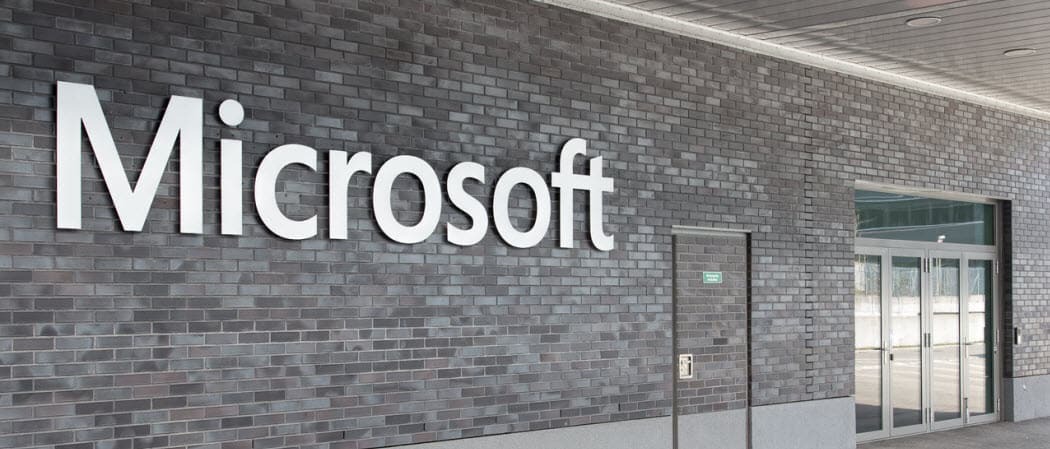
W systemie Windows 7 Microsoft całkowicie odnowił nie tylko wygląd, ale także funkcjonalność pasek zadań. Duże ikony zastępują etykiety tekstowe, a wystąpienia tej samej aplikacji układają się teraz w jedną ikonę na pasku zadań. Nowa funkcja sprawia, że wszystko jest proste i minimalistyczne, a w połączeniu z Aero piękne.
W zależności od tego, co robisz, czasem miło jest używać starego paska zadań. Załóżmy na przykład, że próbujesz nauczyć kogoś takiego jak babcia, jak korzystać z nowego systemu operacyjnego, albo sam nie masz czasu na dostosowanie lub nauczenie się czegoś nowego. A może boisz się zmian i wolisz „rzeczy zawsze były”. :)
Poważnie, jest to jedna z wielu wspaniałych rzeczy w systemie Windows 7; Dostępnych jest wiele opcji dostosowywania. Wraz z wydaniem systemu Windows 7 już za kilka dni zaczniemy coraz bardziej koncentrować się na systemie Windows 7, są to nowe funkcje, jak z nich korzystać i jak dostosować nowy system operacyjny. Na razie skupmy się jednak na zadaniu i zobaczmy, jak przywrócić pasek zadań systemu Windows 7 do wyglądu dobrego systemu Windows XP.
Przykłady paska zadań
ZA: The Nowy Pasek zadań Windows 7
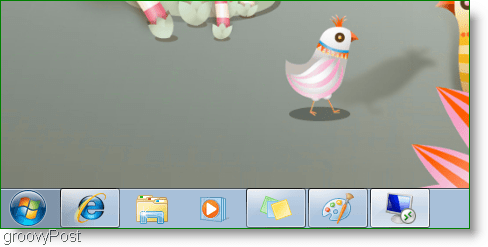
B: Windows 7 Classic Funkcjonalność pasek zadań
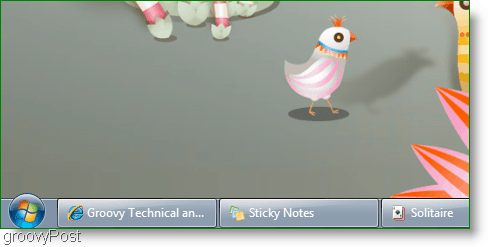
DO: Pasek zadań „Windows XP Classic” w klasycznym systemie Windows 7
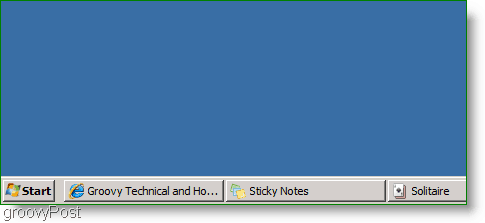
W porządku! Nauczmy się, jak to zrobić!
Użyj klasycznej funkcjonalności i paska zadań w stylu XP w systemie Windows 7
1. Kliknij prawym przyciskiem myszy dowolne puste miejsce w pasek zadań i KliknijNieruchomości w menu kontekstowym
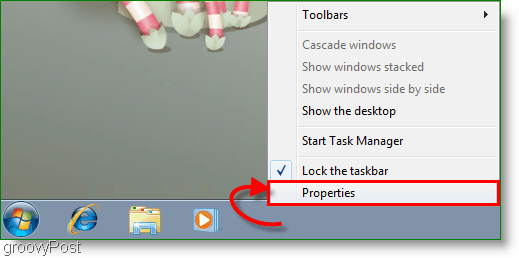
2. Powinny pojawić się okna paska zadań i właściwości menu Start. Pole wyboru Użyj małej ikony opcja, a następnie Wybierz Nigdy nie łącz w menu rozwijanym Przyciski paska zadań. Kliknij dobrze aby zapisać zmiany i kontynuować.
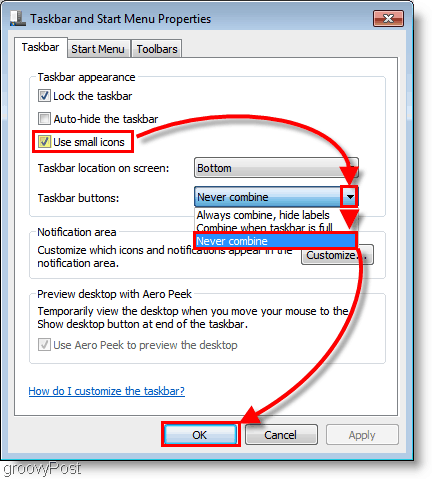
3. Kliknij prawym przyciskiem myszy każdy Ikona na pasku zadań i WybierzOdepnij ten program z paska zadań.
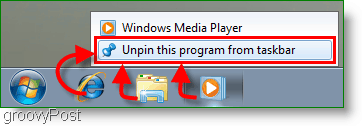
Teraz twój pulpit będzie miał Styl Windows 7mieszany z klasyczny wygląd etykiety tekstowej. Jeśli chcesz kontynuować i użyć Klasyczny styl XP wystarczy wykonać kilka następnych kroków.
4. Kliknij prawym przyciskiem myszy każdy otwarty obszar na pulpit. Z wyświetlonego menu kontekstowego KliknijNadać cechy osobiste.
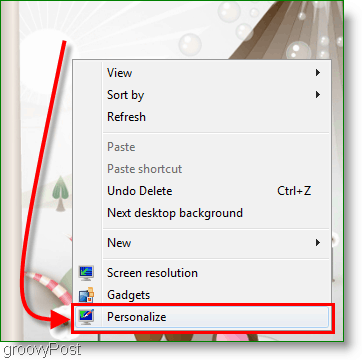
5. Powinno wyskoczyć okno Wygląd i personalizacja; Zwój aż do Tematy podstawowe i o wysokim kontraście. Kliknij Windows Classic motyw; zmiana motywów może zająć trochę czasu w zależności od systemu.
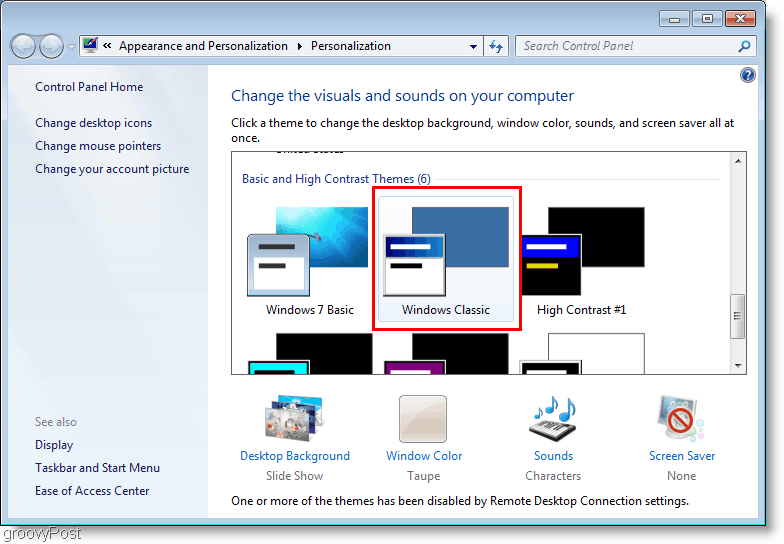
Pytania, komentarze? Chciałbym usłyszeć od ciebie!

